Azure Monitor Logs-Erweiterung für Azure Data Studio (Vorschau)
Die Azure Monitor Logs-Erweiterung für Azure Data Studio ermöglicht es Ihnen, eine Verbindung zu Log Analytics-Arbeitsbereichen herzustellen und sie abzufragen.
Diese Erweiterung befindet sich zurzeit in der Vorschau.
Voraussetzungen
Wenn Sie über kein Azure-Abonnement verfügen, können Sie ein kostenloses Azure-Konto erstellen, bevor Sie beginnen.
Die folgenden Voraussetzungen müssen ebenfalls erfüllt sein:
Installieren der Azure Monitor Logs-Erweiterung
Führen Sie die folgenden Schritte aus, um die Azure Monitor Logs-Erweiterung in Azure Data Studio zu installieren.
Öffnen Sie den Erweiterungs-Manager in Azure Data Studio. Dazu können Sie entweder auf das Erweiterungssymbol oder im Menü „Ansicht“ auf Erweiterungen klicken.
Geben Sie Monitor logs in die Suchleiste ein.
Wählen Sie die Erweiterung Azure Monitor Logs aus, und zeigen Sie die Details an.
Wählen Sie Installieren aus.
![]()
Herstellen einer Verbindung mit einem Log Analytics-Arbeitsbereich
Suchen Ihres Log Analytics-Arbeitsbereichs
Navigieren Sie im Azure-Portal zu Ihrem Log Analytics-Arbeitsbereich, und suchen Sie die Arbeitsbereichs-ID.

Verbindungsdetails
Führen Sie zum Einrichten eines Azure Monitor Logs-Arbeitsbereichs die folgenden Schritte aus.
Klicken Sie im Bereich Verbindungen auf Neue Verbindung.
Geben Sie im Feld Verbindungsdetails die erforderlichen Informationen ein.
- Wählen Sie für Verbindungstyp die Option Azure Monitor Logs aus.
- Geben Sie bei Arbeitsbereichs-ID die ID Ihres Log Analytics-Arbeitsbereichs an.
- Verwenden Sie als Authentifizierungstyp den Standardwert: Azure Active Directory: universell mit MFA.
- Geben Sie unter Konto Ihre Kontoinformationen an.
- Wählen Sie für Datenbank die gleiche Arbeitsbereichs-ID aus.
- Nutzen Sie für Servergruppe die Option Standard.
- Sie können dieses Feld verwenden, um Ihre Server in einer bestimmten Gruppe zu organisieren.
- Lassen Sie das Feld Name (optional) leer.
- Sie können dieses Feld nutzen, um Ihrem Server einen Alias zuzuweisen.
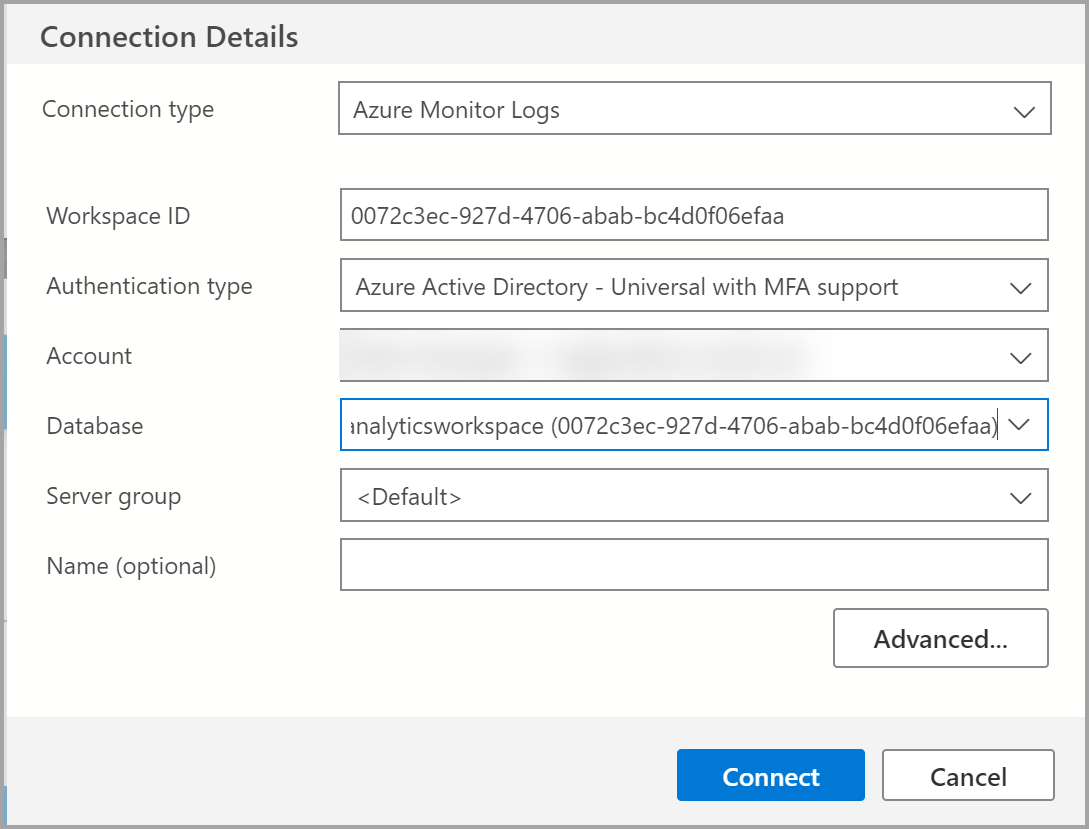
Abfragen eines Log Analytics-Arbeitsbereichs in Azure Data Studio
Nachdem Sie nun eine Verbindung mit Ihrem Log Analytics-Arbeitsbereich eingerichtet haben, können Sie den Arbeitsbereich mithilfe von Kusto (KQL) abfragen.
Zur Erstellung einer neuen Abfrageregisterkarte können Sie entweder auf Datei > Neue Abfrage klicken, die Tastenkombination STRG + N nutzen oder auf die Datenbank rechtsklicken und dann auf Neue Abfrage klicken.
Sobald eine neue Abfrageregisterkarte geöffnet ist, geben Sie Ihre Kusto-Abfrage ein.
Es gibt zwei Haupttabellen im Azure Log Analytics-Arbeitsbereich (Azure Monitor-Protokolle), die Azure SQL-Ereignisse für eine Azure SQL-Datenbank erfassen:
Um die folgenden Beispiele auszuführen, müssen Sie bei einer Azure SQL-Datenbank angemeldet sein.
Hier finden Sie einige KQL-Beispielabfragen:
AzureDiagnostics
| summarize count() by OperationName
AzureDiagnostics
| where LogicalServerName_s == "<servername>"
| summarize count() by Category
Hinweis
Es dauert ca. 15 Minuten, bis die Protokollergebnisse angezeigt werden.
Weitere Informationen zum Schreiben von Azure Monitor Logs-Protokollen finden Sie in Azure Monitor-Dokumentation.
Nächste Schritte
Feedback
Bald verfügbar: Im Laufe des Jahres 2024 werden wir GitHub-Issues stufenweise als Feedbackmechanismus für Inhalte abbauen und durch ein neues Feedbacksystem ersetzen. Weitere Informationen finden Sie unter https://aka.ms/ContentUserFeedback.
Feedback senden und anzeigen für